Windows Update este configurat pentru a căuta, descărca și instala actualizări ale driverului pentru dispozitivele instalate pe mașina pe care rulează Windows.
Acest lucru este confortabil uneori, deoarece este posibil să nu fiți nevoit să instalați un singur driver manual după instalarea sistemului de operare, dar poate fi problematic, de exemplu, dacă doriți să instalați versiuni de driver specifice sau dacă Windows amestecă lucrurile și încearcă să instaleze drivere greșite pe sistem.
Toate sistemele de operare Microsoft recente sunt livrate cu opțiuni de descărcare și instalare a software-ului de driver și puteți observa acest lucru imediat după instalare, când driverele recente pentru carduri video sau alte dispozitive sunt instalate pe sistem.
Există două trei moduri de a bloca instalarea driverelor de dispozitiv în Windows.
Metoda 1: dialogul hardware
Actualizare : Microsoft a schimbat recent dialogul cu setările de instalare a dispozitivului, cel puțin pe Windows 10. Puteți bloca sistemul de operare de la instalarea de drivere de dispozitiv, dar nu mai primiți opțiunile prezentate mai jos.
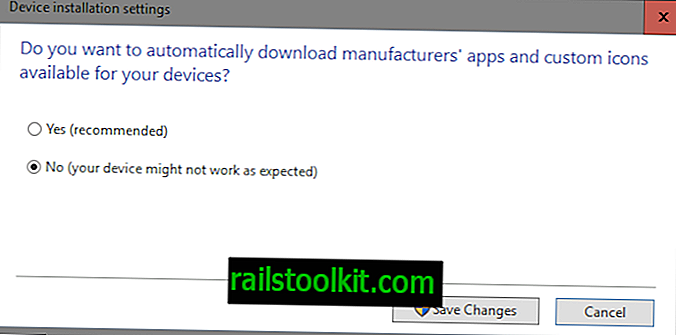
După cum puteți vedea, nu veți selecta decât Da sau Nu practic. Finalizare actualizare

- Utilizați comanda rapidă de la tastatură Windows-Pause pentru a deschide Panoul de control al sistemului.
- Selectați „Setări avansate de sistem” când s-a încărcat pagina de sistem.
- Comutați la fila Hardware și faceți clic pe „Setări de instalare a dispozitivului”.
- Fereastra de dialog care se deschide poate părea ușor diferită în funcție de ce versiune de Windows executați.
- Comutați la „Nu, permiteți-mă să aleg ce să fac” și alegeți una dintre opțiunile disponibile, de exemplu „nu instalați niciodată software-ul driverului din Windows Update”.
- Utilizatorii Windows 7 au opțiunea „instala software-ul driverului din Windows Update dacă nu este găsit pe computerul meu” pe care Microsoft l-a eliminat în Windows 10 (poate că și Windows 8 nu a putut verifica).
Dacă alegeți să nu instalați niciodată software-ul driverului din Windows Update, blocați acest lucru. Aceasta înseamnă că trebuie să găsiți și să instalați software-ul driverului manual pentru dispozitivele care nu sunt recunoscute corect de Windows.
Metoda 2: Registrul Windows
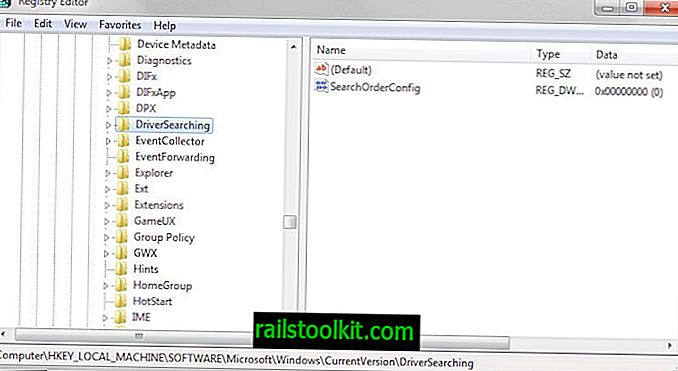
Puteți utiliza Registrul Windows pentru a modifica preferința actualizării driverului.
- Atingeți tasta Windows, tastați regedit și apăsați Enter pentru a deschide Editorul Registrului.
- Puteți primi o solicitare UAC pe care trebuie să o acceptați.
- Navigați la cheia HKEY_LOCAL_MACHINE \ SOFTWARE \ Microsoft \ Windows \ CurrentVersion \ DriverSearching
- Localizați Dword SearchOrderConfig sub acesta. Determină software-ul driverului de descărcare din preferințele Windows Update.
- Dacă o setați pe 0, blocați actualizările driverului.
- Dacă o setați la 1, o setați să descarce automat actualizările driverului.
- Dacă îl setați pe 2, software-ul driverului este instalat dacă nu este găsit pe sistem (este posibil să nu mai funcționeze în Windows 10).
- Faceți dublu clic pe preferință și modificați valoarea acesteia.
- Reporniți apoi computerul.
Metoda 3: Editor de politici de grup
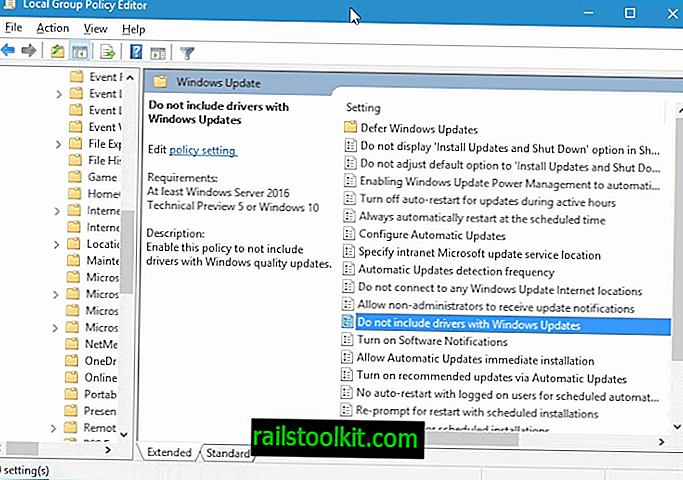
Odată cu actualizarea aniversară, din vară 2016, vine o a treia opțiune. Microsoft a adăugat o nouă politică la Windows 10 pe care o puteți configura pentru a bloca actualizările de drivere care provin din Windows Update.
- Atingeți tasta Windows, tastați gpedit.msc și apăsați Enter.
- Utilizați structura din stânga pentru a merge la Politica computerului local> Configurare computer> Șabloane administrative> Componente Windows> Actualizare Windows.
- Localizați intrarea „Nu includeți driverele cu actualizări Windows” și faceți dublu clic pe ea.
- Setați preferința la Activat pe pagina care se deschide și faceți clic pe OK.
Acest lucru previne actualizările driverului atunci când Windows Update este utilizat pe dispozitiv.














